शुरुआती लोगों के लिए YouTube विज्ञापन के लिए एक त्वरित मार्गदर्शिका: सोशल मीडिया परीक्षक
Youtube विज्ञापन यूट्यूब / / September 04, 2021
क्या आप अपने उत्पादों या सेवाओं का विज्ञापन करने के लिए YouTube का उपयोग करना चाहते हैं? YouTube विज्ञापनों के लिए एक त्वरित शुरुआती मार्गदर्शिका खोज रहे हैं?
इस लेख में, आप सीखेंगे कि YouTube पर अपने व्यवसाय के लिए विज्ञापन चलाने के लिए YouTube चैनल और Google Ads प्रबंधक खाते को जल्दी से कैसे सेट और कनेक्ट करें।
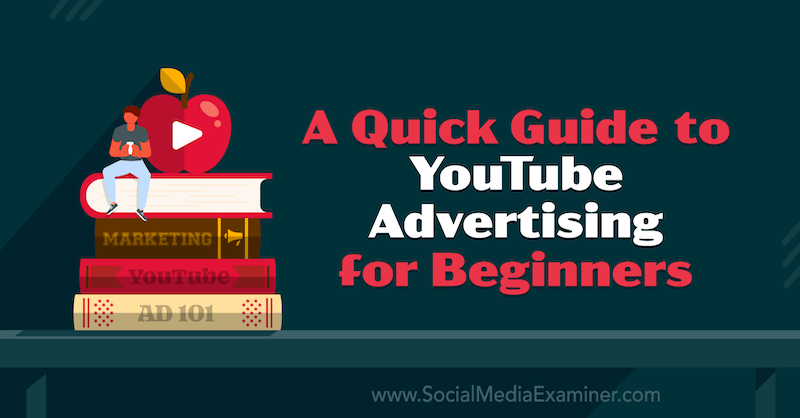
# 1: अपना YouTube चैनल सेट करें
चाहे आप अपने व्यवसाय की मार्केटिंग करना चाहते हों या प्लेटफॉर्म पर सबसे बड़े व्लॉगर्स की तरह कमाई करने के लिए YouTube विज्ञापनों की दुनिया में गोता लगाना चाहते हों, आपको सबसे पहले एक यूट्यूब चैनल.
यहां बताया गया है कि अपना खाता कैसे सेट करें।
एक Google खाता बनाएं
यदि आपके पास एक जीमेल खाता है या अन्य Google सेवाओं का उपयोग करते हैं, तो आपके पास पहले से ही एक Google खाता होने की संभावना है, इसलिए आप इस चरण को छोड़ सकते हैं। हालाँकि, यदि आप खरोंच से शुरू कर रहे हैं, तो सिर पर गूगल एक स्थापित करने के लिए। बस खाता बनाएँ पर क्लिक करें और पंजीकरण पूरा करने के लिए चरणों का पालन करें।
ध्यान दें: साइनअप के दौरान आप जिस नाम का इस्तेमाल करते हैं, वह आपके कारोबार के नाम से सार्वजनिक रूप से लिंक नहीं होगा. Google खाता होने से आप YouTube पर टिप्पणी, साझा या वीडियो देख सकते हैं, लेकिन यह स्वचालित रूप से आपके लिए YouTube चैनल सेट नहीं करता है। हालांकि, चिंता न करें—यह एक सरल, त्वरित प्रक्रिया है।
एक YouTube खाता बनाएं
के लिए जाओ यूट्यूब और पृष्ठ के ऊपरी-दाएँ कोने में साइन इन पर क्लिक करें। Google साइन-इन पृष्ठ पर, लॉगिन क्रेडेंशियल दर्ज करें जिसे आप अपने YouTube चैनल से जोड़ना चाहते हैं।
लॉग इन करने के बाद, अपने प्रोफाइल आइकन पर क्लिक करें और एक चैनल बनाएं चुनें।
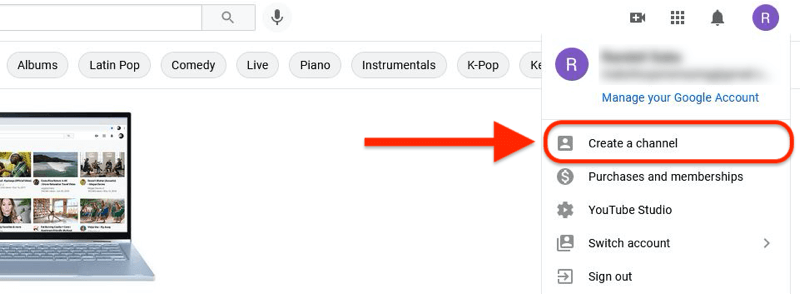
पॉप-अप विंडो में, अपने चैनल के लिए एक नाम दर्ज करें।

अपने YouTube चैनल को अनुकूलित करें
अब आप अपने YouTube चैनल को अपनी पसंद के अनुसार कस्टमाइज़ करना शुरू करने के लिए तैयार हैं।
आप एक प्रोफ़ाइल चित्र अपलोड कर सकते हैं, एक चैनल विवरण जोड़ सकते हैं, अपनी वेबसाइट या अन्य सोशल मीडिया प्रोफाइल के लिंक शामिल कर सकते हैं और YouTube चैनल कला जोड़ सकते हैं।
पेशेवरों से विशेषज्ञ सोशल मीडिया मार्केटिंग प्रशिक्षण प्राप्त करें

प्रतियोगिता से आगे निकलना चाहते हैं या अपनी रणनीति में विविधता लाना सीखना चाहते हैं?
उद्योग के दर्जनों सबसे भरोसेमंद विशेषज्ञों से सीखें, अन्य स्मार्ट विपणक के साथ कोहनी रगड़ें, और सनी सैन डिएगो, सीए में इस 3-दिवसीय कार्यक्रम के दौरान अपनी मार्केटिंग को अगले स्तर तक ले जाएं।
अधिक जानने के लिए क्लिक करें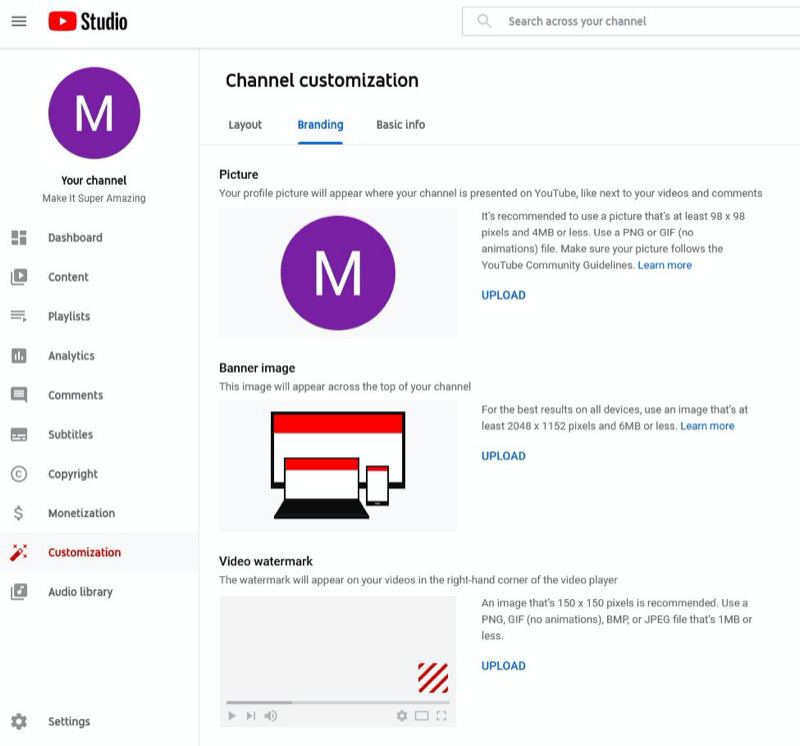
बुनियादी जानकारी टैब पर, बताएं कि दर्शक आपके चैनल से क्या उम्मीद कर सकते हैं. आप अपने व्यवसाय के लिए प्रासंगिक कीवर्ड शामिल कर सकते हैं, आप क्या करते हैं, आप जिस उद्योग में हैं, और जिस बाजार को आप आकर्षित करना चाहते हैं। यह वह जगह भी है जहां आप उन वेबसाइटों के लिंक जोड़ सकते हैं जिन्हें आप साझा करना चाहते हैं।
ब्रांडिंग टैब आपको इन तत्वों को जोड़ने देता है:
- खाते की फोटो: यह छवि पहचान करेगी कि वीडियो किसने बनाया है। यदि आप व्यक्तिगत ब्रांडिंग पर जोर दे रहे हैं तो आप अपनी तस्वीर का उपयोग कर सकते हैं या यदि आप एक छोटे व्यवसाय के स्वामी हैं तो व्यवसाय का लोगो अपलोड कर सकते हैं। YouTube के लिए आवश्यक है कि इस छवि का न्यूनतम आयाम 98 x 98 पिक्सेल हो।
- बैनर छवि: यह आपके YouTube चैनल पृष्ठ के शीर्ष पर प्रदर्शित होने वाली बड़ी छवि है। इस छवि के लिए अनुशंसित आकार कम से कम 2048 x 1152 पिक्सेल है।
- वीडियो वॉटरमार्क: यह वॉटरमार्क है जो आपके द्वारा अपलोड किए गए प्रत्येक वीडियो के नीचे दाईं ओर दिखाई देता है। इस छवि के लिए आदर्श आकार १५० x १५० पिक्सेल है।
बधाई हो! अब आपका अपना YouTube चैनल है।
#2: YouTube विज्ञापन चलाने के लिए एक Google Ads खाता बनाएं
इंटरनेट का उपयोग करने वाले लोगों की ख़रीददारी क्षमता का लाभ उठाने के लिए, आपको अपने व्यवसाय को अलग दिखाने की आवश्यकता है। आप इसे विज्ञापन के माध्यम से कर सकते हैं। यदि आप लीड उत्पन्न करने के लिए YouTube विज्ञापन चलाना चाहते हैं, तो आपको सबसे पहले एक Google Ads खाता सेट करना होगा।
Google Ads Google का ऑनलाइन विज्ञापन प्लेटफ़ॉर्म है, जिसके पास YouTube भी है। 2018 में Google Ads के रूप में रीब्रांड किए जाने से पहले इसे मूल रूप से Google AdWords कहा जाता था।
अब हम Google Ads खाता स्थापित करने के चरणों के बारे में जानेंगे।
चूंकि आपके पास पहले से ही एक Google खाता है, बस यहां जाएं गूगल विज्ञापन वेबसाइट और साइन इन करें।
Google Ads के होम पेज पर पहुंचने के बाद, आप साइन इन या गेट स्टार्ट पर क्लिक कर सकते हैं। जब आप बाद वाला चुनते हैं, तो आपको एक संकेत दिखाई देगा जो आपसे पूछेगा, "आप क्या प्रचार करना चाहते हैं?"

Google Ads तब आपसे आपके व्यवसाय का नाम और आपकी वेबसाइट का सबसे प्रासंगिक पृष्ठ दर्ज करने के लिए कहेगा, ताकि लोग आपके विज्ञापन पर क्लिक करने के बाद उस पर जा सकें।
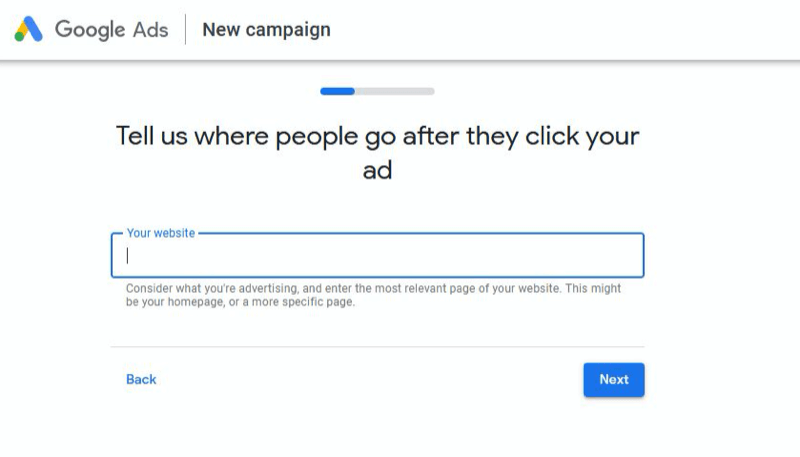
जब वे आपके विज्ञापन पर क्लिक करेंगे, तो आपको इसका पूर्वावलोकन दिखाई देगा कि दर्शक क्या देखेंगे। आप मोबाइल या डेस्कटॉप दृश्य का पूर्वावलोकन कर सकते हैं।
अगला क्लिक करने के बाद, आपके पास सेट अप करने का विकल्प होगा गूगल विश्लेषिकी खाता, जो आपको इस बारे में जानकारी देता है कि आपके विज्ञापन कैसा प्रदर्शन कर रहे हैं। आप इस चरण को अभी के लिए छोड़ भी सकते हैं।
पहले कुछ चरणों में, आपने अपने मौजूदा Google खाते का उपयोग करके Google Ads तक पहुंच प्रदान की। नेक्स्ट पर क्लिक करने से आप एक पेज पर पहुंच जाएंगे जहां आप अपना विज्ञापन बनाना शुरू कर सकते हैं।
जब आप विशेषज्ञ मोड में स्विच करते हैं तो क्या होता है?
Google Ads में साइन इन करने के बाद, आपको पृष्ठ के निचले भाग में एक विकल्प दिखाई देगा जो आपको विशेषज्ञ मोड पर स्विच करने की अनुमति देता है। यदि आप वह विकल्प चुनते हैं, तो आपको यह संकेत दिखाई देगा, जो आपको अपने अभियान के लिए लक्ष्य चुनने के लिए कहता है।
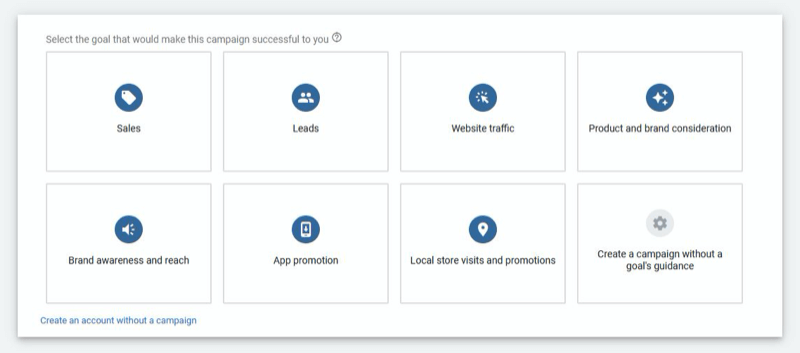
अगले कुछ विकल्प मूल रूप से आपका अभियान स्थापित करेंगे और आपसे आपकी बोली कार्यनीति, बजट, अभियान तिथियां, लक्ष्यीकरण आदि के बारे में पूछेंगे, जिसकी चर्चा हम इस लेख में बाद में और विस्तार से करेंगे।
#3: अपने Google Ads खाते को अपने YouTube चैनल से कनेक्ट करें
यदि आप निवेश पर अच्छे प्रतिफल के साथ अपनी पहुंच का विस्तार करना चाहते हैं, तो Google Ads के माध्यम से किए गए YouTube विज्ञापन के साथ ऐसा करना सबसे अच्छा है।
अपने Google Ads और YouTube खातों को लिंक करने से आप अपने वीडियो मार्केटिंग की पहुंच को अधिकतम कर सकेंगे। उपयोगकर्ता किसी अन्य निर्माता के वीडियो को देखने से पहले या YouTube खोज परिणामों में आपके वीडियो देख सकते हैं जहां उपयोगकर्ता उन्हें क्लिक करके पूरा देख सकते हैं।
आप YouTube या Google Ads से शुरू करके अपने YouTube खाते को अपने Google Ads खाते से लिंक कर सकते हैं।
आपके YouTube खाते से
YouTube के माध्यम से अपने Google Ads खाते और YouTube चैनल को लिंक करने के लिए, अपने YouTube चैनल के होम पेज पर जाकर शुरुआत करें। ऊपरी दाएं कोने में अपने प्रोफ़ाइल आइकन पर क्लिक करें और ड्रॉप-डाउन मेनू से YouTube स्टूडियो चुनें।
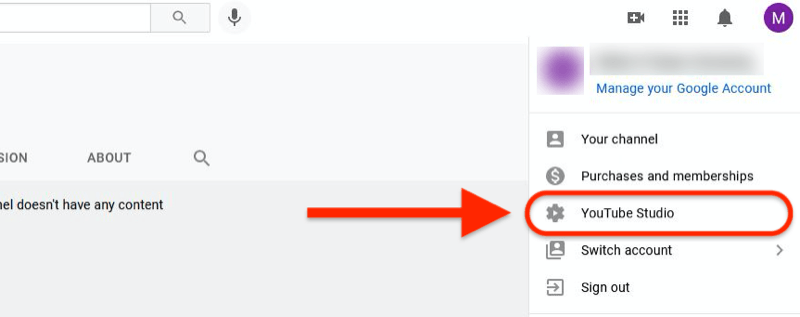
एक बार YouTube स्टूडियो में, आपको पृष्ठ के बाईं ओर एक पैनल पर डैशबोर्ड, सामग्री, प्लेलिस्ट और एनालिटिक्स जैसे टैब दिखाई देंगे। नीचे के पास सेटिंग्स का पता लगाएँ और उस पर क्लिक करें।
पॉप अप होने वाली सेटिंग विंडो में, बाएं नेविगेशन में चैनल पर क्लिक करें। फिर दाईं ओर, उन्नत सेटिंग टैब खोलें और फिर खाता लिंक करें पर क्लिक करें। आपको Google Ads खाता लिंकिंग नामक अनुभाग के नीचे बाईं ओर लिंक खाता विकल्प मिलेगा।
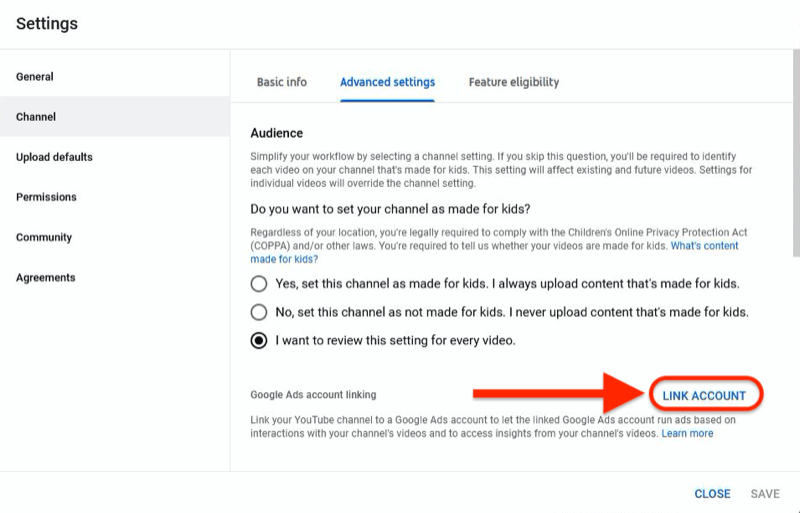
लिंक अकाउंट पर क्लिक करने के बाद, आपको लिंक किए गए Google Ads खाते को एक नाम देने के लिए कहा जाएगा। ध्यान दें कि इस नाम का उपयोग केवल आपके YouTube चैनल द्वारा आसान संदर्भ के लिए किया जाएगा, Google Ads द्वारा नहीं।
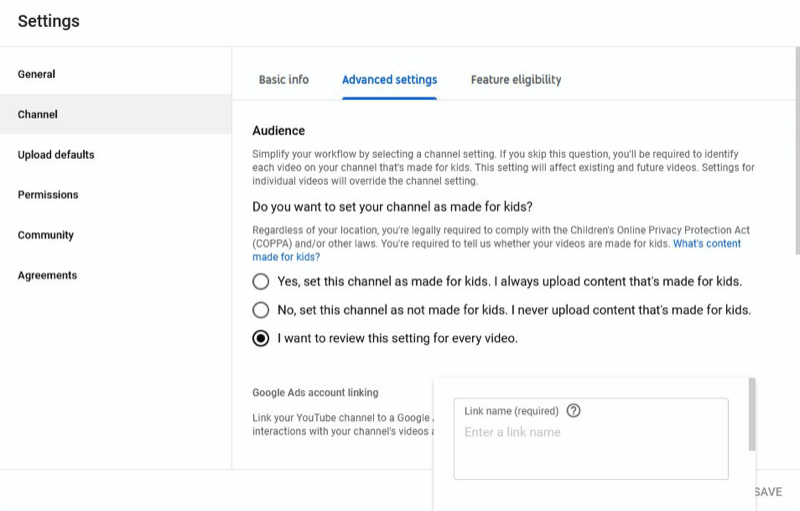
इसके बाद, अपना Google Ads ग्राहक आईडी दर्ज करें। आप इसे अपने Google Ads होम पेज के ऊपरी दाएं कोने में अपने प्रोफ़ाइल आइकन के बगल में पा सकते हैं।
अब आपने अपने YouTube चैनल के माध्यम से अपने YouTube को अपने Google Ads खाते से लिंक कर लिया है।
आपके Google Ads खाते से
अपने Google Ads खाते के माध्यम से अपने YouTube चैनल को अपने Google Ads खाते से जोड़ने के लिए, अपने Google Ads खाते के होम पेज पर जाएं और टूल और सेटिंग पर क्लिक करें. पॉप-अप मेनू से, सेटअप कॉलम में लिंक किए गए खाते चुनें।
कैच अप खेलने के बजाय सामाजिक प्रभार का नेतृत्व करें

"अब क्या?" सोच कर बीमार हर बार एक सामाजिक मंच बदलता है या बाजार बदलता है?
एक नज़र डालें कि सोशल मीडिया मार्केटिंग उद्योग किस दिशा में जा रहा है—ऐसा होने से पहले—साप्ताहिक रूप से व्यावहारिक रुझानों के विश्लेषण के साथ।
सामाजिक रणनीति क्लब को अपना गुप्त प्रतिस्पर्धात्मक लाभ बनने दें।
अधिक जानने के लिए क्लिक करें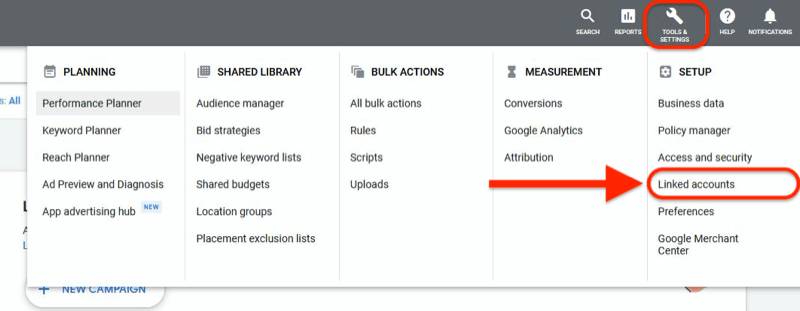
अगली स्क्रीन पर, आपको चुनने के लिए कई विकल्प दिखाई देंगे। YouTube विकल्प के लिए विवरण पर क्लिक करें।

अब अपने YouTube खाते को लिंक करने के लिए निर्देशों का पालन करें। आपसे उस YouTube चैनल का नाम या URL पूछा जाएगा जिसे आप अपने Google Ads खाते से लिंक करना चाहते हैं।
अपने Google Ads खाते और YouTube चैनल को लिंक करने को अंतिम रूप देने से पहले आपको स्वामित्व की पुष्टि करने, एक लिंक नाम बनाने और अनुमतियां सेट करने की भी आवश्यकता होगी।

#4: अपना पहला YouTube वीडियो विज्ञापन सेट करें और चलाएं
अब जब आपके YouTube और Google Ads खाते लिंक हो गए हैं, तो आप अपना पहला YouTube वीडियो विज्ञापन बनाने के लिए तैयार हैं।
YouTube पर अपना वीडियो अपलोड करें
YouTube पर अपना वीडियो अपलोड करके प्रारंभ करें। अपने YouTube चैनल पर जाएं और लॉग इन करें। पृष्ठ के ऊपरी दाएं कोने में स्थित कैमकॉर्डर आइकन पर क्लिक करें और वीडियो अपलोड करें चुनें।
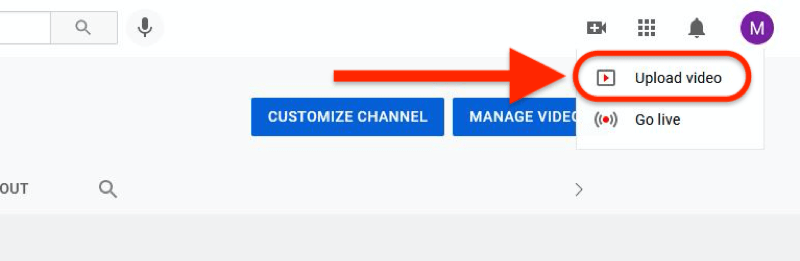
अपना अभियान बनाएं
YouTube पर अपना वीडियो अपलोड करने के बाद, अपने Google Ads खाते पर स्विच करें और एक नया अभियान बनाएं।
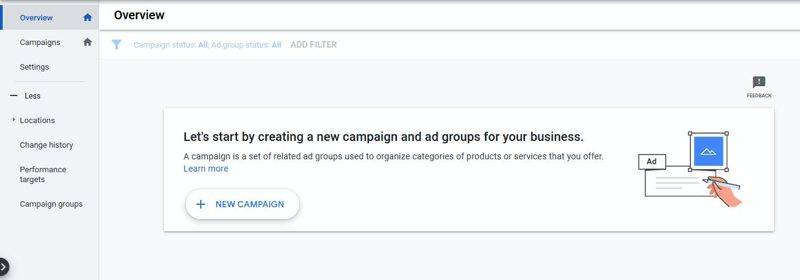
आपको बिक्री, लीड, व्यवसाय जागरूकता और वेबसाइट ट्रैफ़िक जैसे अभियान लक्ष्य विकल्पों का एक समूह दिखाई देगा। एक लक्ष्य के मार्गदर्शन के बिना एक अभियान बनाएँ विकल्प भी है। हमारे उद्देश्यों के लिए, इस विकल्प पर क्लिक करें और फिर वीडियो चुनें।

आपको आगे अभियान उपप्रकार चुनना होगा.
अब आपके पास उन फ़ील्ड तक पहुंच होगी जो आपको अपना YouTube विज्ञापन अभियान कॉन्फ़िगर करने की अनुमति देती हैं। त्वरित संदर्भ और डेटा संग्रह के लिए आप अपने अभियान को नाम दे सकते हैं।
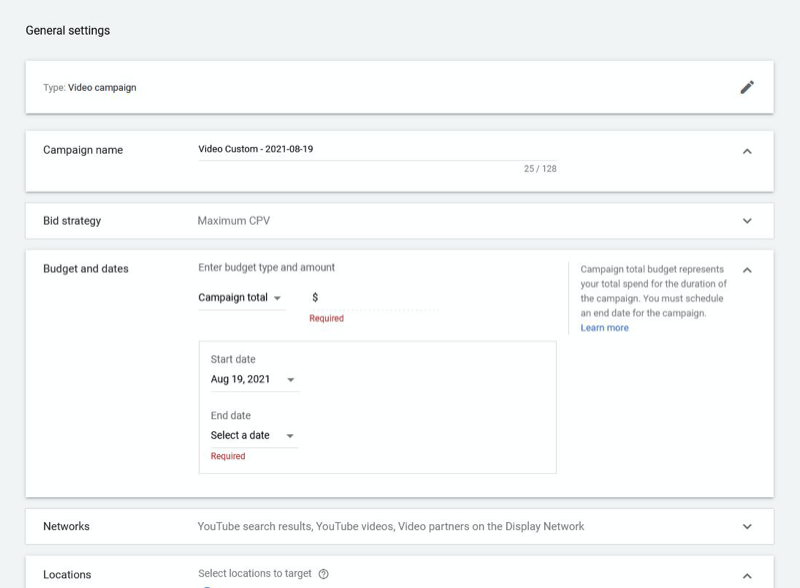
फिर अपनी बोली कार्यनीति, बजट और आरंभ/समाप्ति तिथियां सेट करें। नेटवर्क अनुभाग में, चुनें कि आपके विज्ञापन कहाँ प्रदर्शित होंगे।
इसके बाद, अपने विज्ञापनों के लिए बहिष्करण सेट करें और अपना निर्धारित करें लक्षित दर्शक.

आपको अपनी अधिकतम बोली भी निर्धारित करनी होगी, जिस YouTube वीडियो का आप उपयोग करना चाहते हैं उसे ढूंढें और प्रारूप चुनें। फिर अंतिम URL सेट करें और विज्ञापन के लिए कॉल टू एक्शन और शीर्षक बनाएं।
अपने YouTube विज्ञापन के लिए सभी विवरण भरने के बाद, अपना अभियान शुरू करें।
#5: अपना पहला YouTube ओवरले विज्ञापन सेट करें और चलाएं
आप उत्पादों या सेवाओं को बढ़ावा देने के लिए ओवरले विज्ञापन भी चला सकते हैं। ये विज्ञापन उपयोगकर्ता द्वारा देखी जा रही वीडियो विंडो के निचले 20% भाग पर प्रदर्शित होते हैं। ओवरले विज्ञापन या तो टेक्स्ट या छवि विज्ञापन हो सकते हैं जो वीडियो चलने पर पॉप अप होते हैं।
ओवरले विज्ञापन इतने दखल देने वाले नहीं हैं। उपयोगकर्ता वीडियो देखते समय उन्हें देखते हैं और उन्हें किसी भी समय बंद कर सकते हैं। जब वे इन विज्ञापनों पर क्लिक करते हैं, तो उन्हें आपके गंतव्य URL पर ले जाया जाएगा, जैसे कि आप जो कुछ भी बेच रहे हैं उसका लैंडिंग पृष्ठ।
अपना प्रदर्शन विज्ञापन अभियान बनाएं
अपने YouTube वीडियो विज्ञापन अभियान की तरह, आप Google Ads में एक नया अभियान बनाकर YouTube ओवरले विज्ञापन सेट करते हैं।
ऐसा लक्ष्य चुनें जो आपके लिए कारगर हो या लक्ष्य के मार्गदर्शन के बिना एक अभियान बनाएं विकल्प पर जाएं। फिर एक अभियान प्रकार चुनें अनुभाग के अंतर्गत प्रदर्शन चुनें।
यदि आप अभी शुरुआत कर रहे हैं, तो अपने लक्ष्य मैन्युअल रूप से सेट करने के लिए मानक प्रदर्शन अभियान चुनें क्योंकि Google के पास अभी तक आपके व्यवसाय के बारे में पर्याप्त डेटा नहीं है।
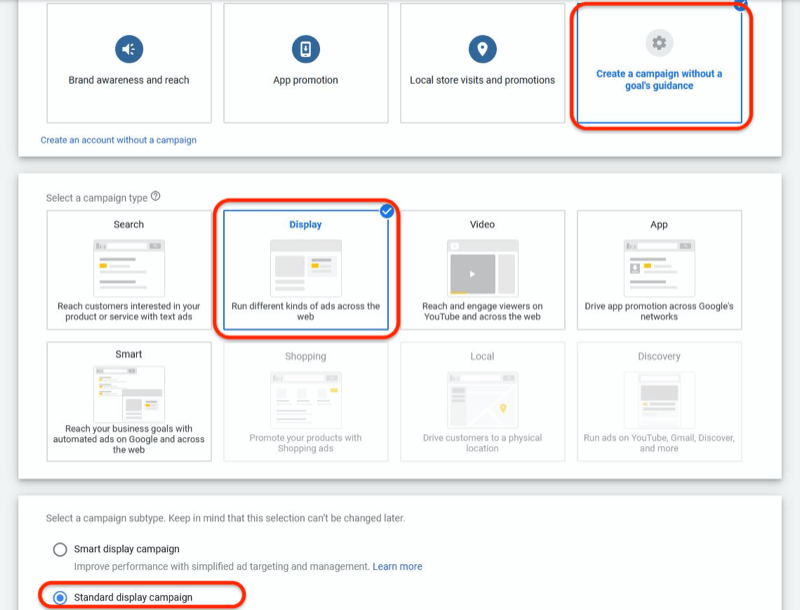
इसके बाद, अभियान का नाम, लक्ष्य स्थान, भाषाएं, बोली-प्रक्रिया, बजट और सामग्री बहिष्करण सेट करें।
फिर अपने अभियान के लिए लक्षित जनसांख्यिकीय चुनें। आप लोगों तक उनकी उम्र, लिंग, आय और अन्य प्रासंगिक जानकारी के आधार पर पहुंच सकते हैं।
Google Ads आपको उन उत्पादों या सेवाओं के लिए प्रासंगिक कीवर्ड सूचीबद्ध करने देता है जिनका आप प्रचार कर रहे हैं। आप उन वीडियो के विषय भी सेट कर सकते हैं जो आपके विज्ञापन को प्रदर्शित करेंगे।
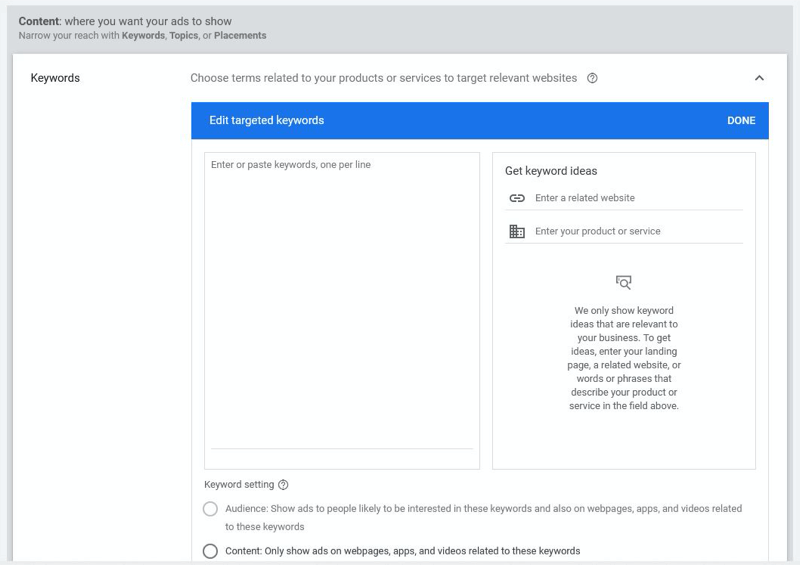
अपना विज्ञापन बनाएं
अपने सामग्री लक्ष्यीकरण पैरामीटर सेट करने के बाद, अपना विज्ञापन बनाएं। यहां आपके पास कई विकल्प हैं। यदि आप किसी ओवरले विज्ञापन से अधिक लक्षित कर रहे हैं, मौजूदा विज्ञापनों की प्रतिलिपि बना रहे हैं या कोई प्रदर्शन विज्ञापन अपलोड कर रहे हैं, तो आप एक प्रतिक्रियाशील प्रदर्शन विज्ञापन जोड़ सकते हैं.
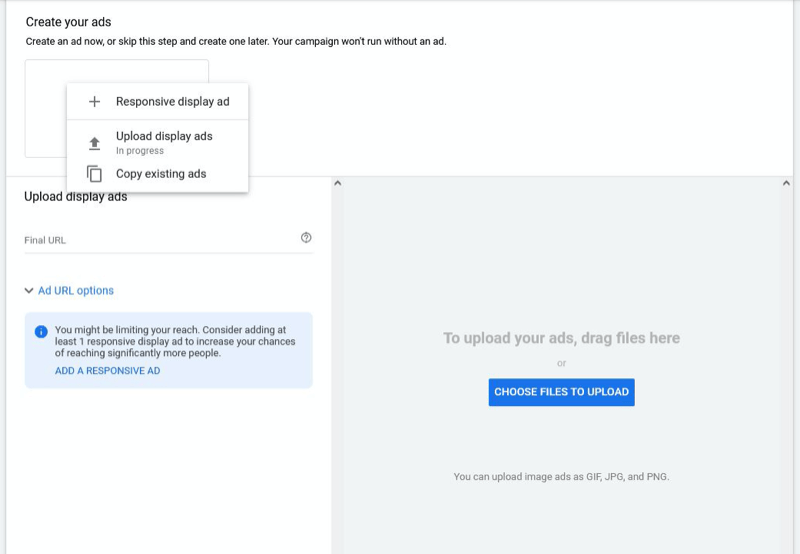
ओवरले विज्ञापनों के लिए आपके द्वारा उपयोग की जाने वाली छवि की गुणवत्ता पर हमेशा विचार करें और सुनिश्चित करें कि यह उल्लंघन नहीं करती है छवि विज्ञापन आवश्यकताएँ और Google विज्ञापन नीतियां।
छवियों को अपलोड करने के बाद, अंतिम URL या लैंडिंग पृष्ठ जोड़ें, जहां आपके विज्ञापन पर क्लिक करने वाले उपयोगकर्ता जाएंगे।
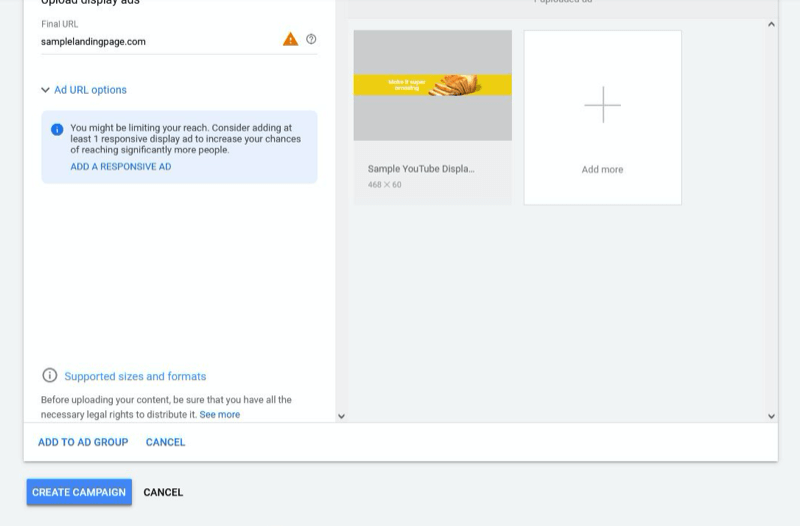
सब कुछ तैयार होने के बाद, अभियान बनाएँ पर क्लिक करें।
निष्कर्ष
जब सही तरीके से किया जाता है, तो YouTube विज्ञापन बाढ़ के द्वार खोल सकते हैं और आपकी वेबसाइट पर ट्रैफ़िक ला सकते हैं या आपके व्यवसाय की बिक्री कर सकते हैं। हालांकि, तत्काल सफलता के लिए कोई जादुई फॉर्मूला नहीं है।
YouTube विज्ञापनों के लिए आवश्यक है कि आप अपनी अभियान रणनीति को अनुकूलित करने और अपने आदर्श दर्शकों तक पहुंचने के लिए सीखते रहें। सबसे प्रभावी तरीकों का अध्ययन करें जो सर्वोत्तम परिणाम लाते हैं लेकिन प्रदर्शन को बेहतर बनाने के लिए प्रयोग करने से न डरें।
YouTube विज्ञापन पर अधिक सलाह प्राप्त करें
- अपने YouTube विज्ञापन प्रदर्शन का विश्लेषण करने का तरीका जानें.
- YouTube पर तीन कम-दांव वाले वीडियो विज्ञापन सेट करें और चलाएं.
- तीन प्रकार के YouTube TrueView विज्ञापन चलाएं.
दुनिया के सबसे बड़े सोशल मीडिया सम्मेलन के अनुभव का अनुभव करें

गुणवत्तापूर्ण मार्केटिंग प्रशिक्षण, कार्रवाई योग्य उपाय, और लाभकारी कनेक्शन- यह सोशल मीडिया मार्केटिंग वर्ल्ड में आप जो उम्मीद कर सकते हैं उसका एक अंश है! इस वसंत में सनी सैन डिएगो में हजारों स्मार्ट विपणक से जुड़ें और अपनी मार्केटिंग का स्तर बढ़ाएं।
🔥 बिक्री मंगलवार को समाप्त होती है! 🔥
अभी टिकट प्राप्त करें